Leiman rekisteröiminen
Tämä toiminto ei välttämättä ole käytettävissä tietyissä käyttöympäristöissä ja tiettyjä tulostinajureita käytettäessä.
Voit luoda ja rekisteröidä uuden leiman. Voit myös muuttaa ja tallentaa aiemmin luodun leiman joitakin asetuksia. Tarpeettomat leimat voidaan poistaa milloin tahansa.
Tallenna uusi leima seuraavasti:
Uuden leiman rekisteröiminen
Valitse Sivun asetukset (Page Setup) -välilehdessä Leima/Tausta... (Stamp/Background...) (Leima... (Stamp...))
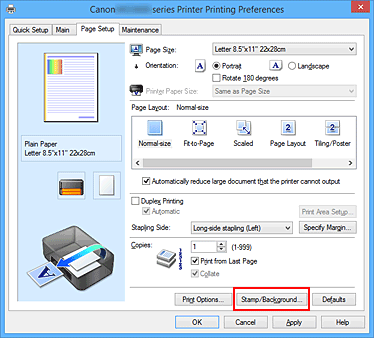
Leima/Tausta (Stamp/Background) (Leima (Stamp)) -valintaikkuna tulee näyttöön.
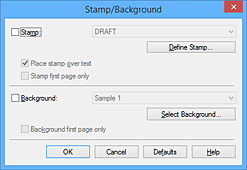
 Huomautus
Huomautus- XPS-tulostinajurin kanssa Leima/Tausta... (Stamp/Background...) -painikkeen tilalla on Leima... (Stamp...) -painike ja vain leimatoimintoa voi käyttää.
Valitse Määritä leima... (Define Stamp...)
Leiman asetukset (Stamp Settings) -valintaikkuna avautuu.
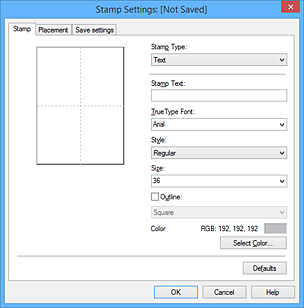
Määritä leiman asetukset seuraamalla samalla esikatseluikkunaa
Leima (Stamp) -välilehti
Valitse käyttötarkoituksen mukaan Teksti (Text), Bittikartta (Bitmap) tai Päivämäärä/Aika/Käyttäjätunnus (Date/Time/User Name) kohdassa Leiman tyyppi (Stamp Type).- Jos Teksti (Text) tallennetaan, merkit tulee olla syötettynä kohdassa Leiman teksti (Stamp Text). Muuta tarvittaessa TrueType-kirjasin (TrueType Font)-, Tyyli (Style)-, Koko (Size)- ja Ääriviiva (Outline) -asetuksia. Voit valita leiman värin valitsemalla Valitse väri... (Select Color...).
- Valitse Bittikartta (Bitmap)-asetusta varten Valitse tiedosto... (Select File...) ja valitse sitten käytettävä bittikarttatiedosto (.bmp). Muuta tarvittaessa Koko (Size)- ja Läpinäkyvä valkoinen alue (Transparent white area) -asetuksia.
- Päivämäärä/Aika/Käyttäjätunnus (Date/Time/User Name) -asetuksessa tulostettavan kohteen luontipäivä ja -aika sekä käyttäjänimi näkyvät kohdassa Leiman teksti (Stamp Text). Muuta tarvittaessa TrueType-kirjasin (TrueType Font)-, Tyyli (Style)-, Koko (Size)- ja Ääriviiva (Outline) -asetuksia. Voit valita leiman värin valitsemalla Valitse väri... (Select Color...).
 Tärkeää
Tärkeää- Leiman teksti (Stamp Text) näkyy harmaana eikä sitä voi valita, kun Päivämäärä/Aika/Käyttäjätunnus (Date/Time/User Name) on valittu.
Sijoitus (Placement) -välilehti
Valitse leiman sijainti Sijainti (Position) -luettelosta. Voit myös valita Sijainti (Position) -luettelosta vaihtoehdon Mukautettu (Custom) ja määrittää X-sijainti (X-Position)- ja Y-sijainti (Y-Position) -koordinaatit.
Voit muuttaa leiman sijaintia myös suoraan vetämällä sen haluamaasi kohtaan esikatseluikkunassa.
Voit muuttaa leiman sijaintikulmaa kirjoittamalla arvon suoraan Suunta (Orientation) -kenttään.
 Tärkeää
Tärkeää- Suunta (Orientation)-asetusta ei voi muuttaa, jos Leima (Stamp)-välilehden Leiman tyyppi (Stamp Type) -asetukseksi on valittu Bittikartta (Bitmap).
Tallenna leima
Valitse Tallenna asetukset (Save settings) -välilehti, kirjoita otsikko Otsikko (Title) -ruutuun ja valitse sitten Tallenna (Save).
Valitse OK, kun vahvistusilmoitus tulee näyttöön. Huomautus
Huomautus- Otsikon alussa tai lopussa ei voi käyttää välilyöntiä, sarkainta tai rivinvaihtoa.
Suorita asetusten määritys loppuun
Valitse OK. Leima/Tausta (Stamp/Background) (Leima (Stamp)) -valintaikkuna tulee uudelleen näyttöön.
Tallennettu otsikko näkyy Leima (Stamp) -luettelossa.
Joidenkin leima-asetusten muuttaminen ja tallentaminen
Valitse leima, jonka asetuksia muutetaan
Valitse Leima (Stamp)-valintaruutu Leima/Tausta (Stamp/Background) (Leima (Stamp)) -valintaikkunassa. Valitse sitten luettelosta muutettavan leiman nimi.
Valitse Määritä leima... (Define Stamp...)
Leiman asetukset (Stamp Settings) -valintaikkuna avautuu.
Määritä leiman asetukset seuraamalla samalla esikatseluikkunaa
Tallenna leiman uudet tiedot
Valitse Tallenna uudet tiedot (Save overwrite) Tallenna asetukset (Save settings) -välilehdessä.
Jos haluat tallentaa leiman eri otsikolla, kirjoita Otsikko (Title) -kenttään uusi otsikko ja valitse Tallenna (Save).
Valitse OK, kun vahvistusilmoitus tulee näyttöön.Suorita asetusten määritys loppuun
Valitse OK. Leima/Tausta (Stamp/Background) (Leima (Stamp)) -valintaikkuna tulee uudelleen näyttöön.
Tallennettu otsikko näkyy Leima (Stamp) -luettelossa.
Tarpeettoman leiman poistaminen
Valitse Leima/Tausta (Stamp/Background) (Leima (Stamp)) -valintaikkunassa Määritä leima... (Define Stamp...)
Leiman asetukset (Stamp Settings) -valintaikkuna avautuu.
Valitse poistettava leima
Valitse poistettavan leiman otsikko Leimat (Stamps) -luettelosta Tallenna asetukset (Save settings) -välilehdessä. Valitse sitten Poista (Delete).
Valitse OK, kun vahvistusilmoitus tulee näyttöön.Suorita asetusten määritys loppuun
Valitse OK. Leima/Tausta (Stamp/Background) (Leima (Stamp)) -valintaikkuna tulee uudelleen näyttöön.



